Содержание
Апгрейд iMac 21,5” 2017 и 2019 с Fusion Drive
Почему iMac медленно работает 🤨
Fusion Drive
Fusion Drive в iMac 21,5” состоит из HDD на 1 Тб и проприетарного (уникальный разъём) SSD от Apple. Обычно это 32 гига и с них загружается операционная система. Программам часто места недостаточно, поэтому запускаются они крайне медленно, особенно на MacOS Catalina и Big Sur.
Последние версии MacOS работают быстро исключительно с SSD, механические диски безнадежно устарели и годятся лишь для хранения файлов. Нужно ставить SSD!
Оперативная память
Ещё одна причина — недостача оперативной памяти. С 2012 года в базовой конфигурации iMac всего 8 Гб оперативки, а MacOS «съедает» 4-5 Гб (смайл) На задней стенке iMac 27” есть отсек с двумя свободными слотами. Буквально 5 минут и 2 планки по 8\16 Гб установлены. С iMac 21,5” гораздо сложнее:
- Всего два слота и оба заняты 😑
- Необходимо полностью разобрать iMac и снять материнскую плату
Процесс апгрейда
На примере двух последних заявок:
- Оба клиента со своими запчастями
- Мы предоставляем только переходник и радиатор для SSD Samsung EVO Plus 970
- Требуется выполнить всю работу на выезде
Первый.
 iMac 21,5” 2017
iMac 21,5” 2017
Задачи:
- Установить 32гига оперативной памяти
- Заменить штатный SSD на PCI-e NVMe SSD, а HDD на sata SSD
По нашей рекомендации приобретены детали: Samsung EVO Plus 500 Гб, Samsung EVO 870 1 Тб, а также 2*16 Гб SO-DIMM 2666 МГц. Родная память в iMac 2017 пашет на частоте 2400 МГц, но память на 2666 МГц примерно на 10% быстрее и работает стабильно, поэтому рекомендовали именно её.
У клиента дома работы заняли около 3 часов, вместе с установкой MacOS Big Sur. Также почистили от пыли и заменили термопасту. За три года скопилось довольно много пыли. Паста высохла, потрескалась и пропустила воздух, который не любит проводить тепло.
Родной SSD от Apple имеет уникальный интерфейс подключения, поэтому PCI-e M.2 SSD можно установить только с помощью переходника. Переходники проверенного производителя не влияют на стабильность и скорость SSD. Apple SSD работает медленнее, зато дороже в 3 раза. Одна из бессмысленных вещей Apple 😊
Последние 3 года мы ставим Samsung EVO Plus 970. Производитель даёт гарантию 5 лет. К нам по гарантии пока никто не обращался, тьфу-тьфу (смайл) Пока это самый быстрый PCI-e 3.0 X4 NVMe SSD — около 3000 МБ/с! На таких скоростях контроллер SSD прилично нагревается, поэтому мы ставим радиатор, который снижает температуру под нагрузкой на 7-10 градусов — этого достаточно для поддержания комфортной температуры.
Производитель даёт гарантию 5 лет. К нам по гарантии пока никто не обращался, тьфу-тьфу (смайл) Пока это самый быстрый PCI-e 3.0 X4 NVMe SSD — около 3000 МБ/с! На таких скоростях контроллер SSD прилично нагревается, поэтому мы ставим радиатор, который снижает температуру под нагрузкой на 7-10 градусов — этого достаточно для поддержания комфортной температуры.
Переходник, Samsung EVO Plus 970 и радиатор
Матрицу обратно монтируем на оригинальный скотч для iMac и рекомендуем использовать именно его! Матрица не отвалится, а в случае необходимости iMac можно разобрать без риска сломать дисплей.
Характеристики после апгрейда 😎
Второй. iMac 21,5” 2019
Клиент приобрел iMac за день до обращения к нам и решил сразу проапгрейдить диск на Samsung EVO Plus на 1 Тб. iMac кастомной конфигурации с i7, 16 Гб памяти и видеокартой Vega 20.
Тот самый самсунг 😃SSD, переходник, радиатор и термопрокладка
Пломбы на винтах системы охлаждения не трогали, поэтому официальная гарантия от Apple осталась! Работы проводились в офисе у заказчика. SSD Samsung поставили вместо штатного SSD, а жесткий диск оставили на месте под хранилище.
SSD Samsung поставили вместо штатного SSD, а жесткий диск оставили на месте под хранилище.
Кстати, оба iMac выдали паспортную скорость чтения \ записи ~3000 Мб\с для Samsung EVO Plus 😋
Хотите и ваш iMac улучшим, а а? 😎 Ждём вас! -> Upgrade iMac 21.5″ на дому
Апгрейд iMac 27” 2012-2019 годов. Что можно, а что нельзя?
Сегодня речь пойдёт о вариантах апгрейда «тонких» iMac 27″ с 2012 по 2019 годы. Чаще всего это оперативная память, процессор и жёсткий диск.
Оперативная память
Даже неподкованные пользователи смогут заменить оперативную память, ведь для этого не нужно разбирать iMac. Извлекаем шнур питания и аккуратно открываем крышку отсека ОЗУ. Если возникают сложности, то Apple на своём сайте держит мануалы по замене памяти.
Разъёмы под оперативную память под ножкой iMac 27″
В iMac 27″ 4 слота для ОЗУ. Как правило, 2 из них заняты, а 2 свободны. Можно установить 2 планки в свободные разъёмы, но если всё занято, то придётся вынуть заводские планки. Если замене подлежит не вся память, нужно внимательно подобрать все номиналы в соответствии с оставшейся памятью.
Если замене подлежит не вся память, нужно внимательно подобрать все номиналы в соответствии с оставшейся памятью.
Материнская плата iMac 27″. Здесь все разъёмы под оперативку заняты
Поддержка памяти
- iMac конца 2012 года поддерживает DDR3 1600 MHz SO-DIMM с потреблением 1,5 B. Максимальный объём, который можно установить, 32Gb (4*8Gb). Из практики могу сказать, что большинство модулей DDR3L на данном iMac не запускаются;
- iMac 2013-2015 годов поддерживают DDR3L 1600MHz SO-DIMM с потреблением 1,35 В, максимальный объем тот же — 32Gb;
- iMac 27″ конца 2015 поддерживает DDR3L 1867MHz SO-DIMM общим объёмом до 32 Gb;
- iMac 27″ 2017 поддерживает DDR4 2400 SO-DIMM общим объёмом до 64 Gb;
- iMac 2019 года поддерживает DDR4 -2666 SO-DIMM общим объёмом до 64 Gb.
Процессор
Во всех iMac 27″ 2012-2019 годов установлены обычные desktop-процессоры и их можно заменить на более производительные. Например, если установлен Intel i5, то его можно заменить на Intel i7 того же поколения. При этом менять систему охлаждения и блок питания нет необходимости, ибо их мощность избыточна и рассчитана, в том числе, на процессоры Intel i7.
Например, если установлен Intel i5, то его можно заменить на Intel i7 того же поколения. При этом менять систему охлаждения и блок питания нет необходимости, ибо их мощность избыточна и рассчитана, в том числе, на процессоры Intel i7.
Процессоры Intel i5 7600K (слева в термопасте) и Intel i7 7700K
Перед заменой следует выяснить какая модель процессора совместима с вашим iMac. Эту информацию вы найдёте на сайте Everymac. Например в iMac 27″ Late 2012 можно установить процессор i5 3470s, i5 3470 или i7 3770.
Дополнительный SSD
На всех iMac 27″, начиная с конца 2012 года, установлены проприетарные (уникальные запатентованные Apple) разъёмы для установки SSD. Как правило, оригинальные SSD от Apple стоят в 4-5 раз дороже, чем аналогичные SSD для разъёмов mSATA и M.2. Это главная проблема. При этом дисковая подсистема iMac работает на платформе, разработанной в Intel, соответственно проприетарный разъём Apple физически подключен к шине SATA или PCI-e.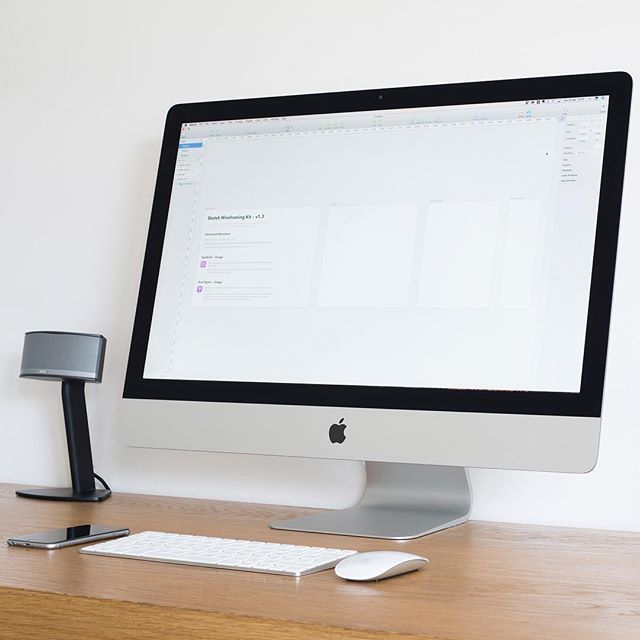 Отсюда появляется возможность установки обычного SSD M.2, но через специальный адаптер M.2->PCI-e. Адаптер не влияет на скорость работы SSD, ибо на нем нет микросхем,— только цепи питания и данных.
Отсюда появляется возможность установки обычного SSD M.2, но через специальный адаптер M.2->PCI-e. Адаптер не влияет на скорость работы SSD, ибо на нем нет микросхем,— только цепи питания и данных.
SSD (зелёненький слева) в материнской плате iMac 27″
В iMac Late 2012 разъём для SSD подключён к шине SATA, соответственно через адаптер в него можно установить SSD mSATA объёмом до 2Tb, а жесткий диск при этом останется на своём месте. После установки SSD нужно установить на него систему и программы, а жесткий диск можно использовать как хранилище.
В iMac 2013-2019 годов разъём для SSD подключён к шине PCI-e. Шина PCI-e обеспечивает более высокую скорость передачи данных — до 3500 Мб/с, против 600 Мб/с на шине SATA. То есть вы не просто устанавливаете дополнительный накопитель большого объема, но и значительно ускоряете работу системы и приложений.
SSD в дополнение к обычному диску в iMac 27″
Многие покупают iMac с уже установленным SSD и жестким диском, объединёнными в один виртуальный диск — Fusion Drive (технология Apple). Эппловские SSD имеют небольшой объём (от 24 до 128Gb) и через год эксплуатации скорость запуска системы и приложений может сильно упасть. Оптимальный вариант по соотношению цена/скорость/надежность это установка SSD объёмом 1-2Tb через адаптер, вместо заводского Apple SSD.
Эппловские SSD имеют небольшой объём (от 24 до 128Gb) и через год эксплуатации скорость запуска системы и приложений может сильно упасть. Оптимальный вариант по соотношению цена/скорость/надежность это установка SSD объёмом 1-2Tb через адаптер, вместо заводского Apple SSD.
Видеокарта
Начиная с 2012 года, видеокарта в iMac апгрейду не подлежит. Хоть она и считается дискретной, но она припаяна к материнской плате, впрочем как и видеопамять. В теории видеочип можно заменить на более производительный, а видеопамять на больший объём, но риск повредить системную плату слишком велик. Именно поэтому сервисы не берутся за подобное вмешательство.
Так выглядит видеокарта для iMac 27″, выпущенных до 2012 года
Upgrade или новый iMac?
Хотя iMac и не является системным блоком, он вполне поддаётся апгрейду. Новые компоненты значительно ускоряют приложения и систему. Возрастает срок службы и следующие несколько лет отпадает необходимость в приобретении нового iMac. Изначально это неочевидно, но можно сэкономить внушительную сумму.
Изначально это неочевидно, но можно сэкономить внушительную сумму.
В нашем сервисном центре есть прекрасная услуга — Upgrade iMac!
обновлений Apple iMac | SimplyFixIt
Обновление ОЗУ
В компьютере существует два типа «памяти»: ОЗУ (оперативное запоминающее устройство) и дисковое хранилище. Не вдаваясь в технические подробности, скажем, что оперативная память дает вашему компьютеру высокоскоростное временное рабочее пространство. Это место, где приложения и данные живут, пока вы их активно используете. Если у вас больше оперативной памяти, это означает, что ваш iMac обычно работает быстрее при использовании приложений, особенно если вы одновременно открываете несколько приложений или вкладок веб-браузера.
Минимальный объем оперативной памяти, которую Apple в настоящее время устанавливает в iMac, составляет 8 ГБ. До недавнего времени было больше iMac на 4 ГБ, но я бы сказал, что если у вас меньше 8 ГБ, вы увидите повышение производительности за счет увеличения оперативной памяти.
Apple выпустила несколько разных версий iMac, поэтому, чтобы узнать, есть ли совместимые обновления для вашего iMac, просто обратитесь к таблице ниже. Обратите внимание: если вы хотите узнать немного больше о том, сколько памяти в настоящее время имеет ваш iMac и используете ли вы ее в повседневных задачах, вы можете ознакомиться с нашим бесплатным руководством здесь 9.0005
Обновление оперативной памяти iMac 21,5 дюйма
iMac 21,5 дюйма (2009–2011 гг.)
- Возможность расширения памяти:
- Да
- Максимальная емкость:
- 16 ГБ
- Время ремонта:
- 60 минут
- Исключения:
- Середина 2011 г. Поддержка 32 ГБ
iMac 21,5 дюйма (конец 2012 г.)
- Память с возможностью расширения:
- Да
- Максимальная емкость:
- 16 ГБ
- Время ремонта:
- 1–3 дня
iMac 21,5 дюйма (2013 г.
 )
)- Возможность расширения памяти:
- Да
- Максимальная емкость:
- 16 ГБ
- Время ремонта:
- 1–3 дня
iMac 21,5 дюйма (2014 г.)
- Возможность расширения памяти:
- Нет
iMac 21,5 дюйма (2015 г.)
- Возможность расширения памяти:
- Да, но с некоторыми оговорками.*
- Максимальная емкость:
- 16 ГБ
- Время ремонта:
- 1–3 дня
iMac 21,5 дюйма (2017 г.)
- Возможность расширения памяти:
- Да
- Максимальная емкость:
- 16 ГБ
- Время ремонта:
- 1–3 дня
iMac 21,5 дюйма (4K Retina, 2017 г.
 )
)- Возможность расширения памяти:
- Да
- Максимальная емкость:
- 32 ГБ
- Время ремонта:
- 1–3 дня
Обновление памяти на этой модели iMac немного сложнее, чем на стандартном компьютере под управлением Windows. Это связано с тем, что Apple разработала этот iMac с памятью, припаянной к основной логической плате внутри. Apple не предлагает обновления для этого iMac, но если вы серьезно настроены повысить производительность своего iMac, мы можем помочь.
Такие обновления стоят немного больше, чем стандартное обновление памяти, поскольку мы меняем основную логическую плату, память и процессор внутри (да, это тоже припаяно). Тем не менее, обновление по-прежнему будет составлять часть стоимости нового iMac. Свяжитесь с нами, используя нашу контактную форму ниже, если вам нужна цитата. Попробуйте также указать серийный номер вашего iMac, чтобы мы могли дважды проверить, что это не та модель, которую намного проще обновить.
Модернизация системы хранения
Диски Fusion и флэш-память
Если ОЗУ предназначено для хранения приложений и данных, когда они используются, то «жесткий диск» в вашем iMac предназначен для постоянного хранения всего. Он хранит все ваши фотографии, электронные письма, приложения и любые другие данные. Я говорю «жесткий диск», но более современная технология — это «твердотельный накопитель» или «флэш-накопитель» на языке Apple.
В общих чертах, если у вас есть жесткий диск в вашем компьютере, и вы переходите на флэш-накопитель, вы увидите огромную разницу в производительности. Ваш iMac будет запускаться намного быстрее, приложения будут загружаться быстрее, и в целом ваш компьютер будет чувствовать себя намного более отзывчивым. Взгляните на таблицу ниже. Если ваш iMac поддерживает два диска, вы можете перейти на новый флэш-накопитель 9.0153 и сохраняют существующий жесткий диск для дополнительного места для хранения. Сертифицированные специалисты Apple из компании SimplyFixIt могут дать вам совет о том, какой размер флэш-накопителя лучше всего подходит для вашего iMac.
SATA против PCIe
Вы могли заметить, что во многих случаях мы говорим о флэш-накопителях, говоря о продуктах Apple. И если вы проверили нашу таблицу ниже, чтобы узнать, какие соединения есть у вашего iMac, вы увидите, что мы упомянули PCIe, а также SATA. SATA — это стандартная форма подключения к хранилищу, и примерно с 2011 года SATA-подключения Apple поддерживают скорость передачи до 600 МБ/с. Это SATA 3, заявленный как 6 Гбит/с. Обратите внимание на строчную букву «b»? Это потому, что 6 Гбит/с — это 6 9.0153 гигабита в секунду, а не 6 гигабайта (что бы писалось ГБ/с).
Я объясняю разницу, потому что, если вы планируете обновить свое хранилище, а ваш iMac имеет соединение SATA и соединение PCIe, стоит знать, что порт PCIe на самом деле намного быстрее. Однако вы не можете просто подключить любой стандартный тип SSD. Это должен быть флэш-накопитель, сертифицированный для вашего продукта Apple. Помимо того, что эти флэш-накопители выглядят очень по-разному, они также включают проверку ошибок и аппаратное шифрование, что делает их очень ценными.
Скорость соединения PCIe зависит от модели, и мы измеряем скорость, подсчитывая количество линий, поддерживаемых соединением. Думайте о полосах как о пропускной способности. Новый iMac 2017 года имеет соединение PCIe с 4 линиями, и если вы решите, чтобы ваш iMac поставлялся с твердотельным накопителем (флэш-накопителем), скорость чтения будет примерно 2800 МБ/с. Это не опечатка. Эта флешка почти в 5 раз быстрее , чем самый быстрый SATA SSD, хотя технология и дороже.
Почему бы просто не оставить тот же размер?
Возможно, ваш текущий жесткий диск почти заполнен, и простая замена на флэш-диск того же размера не поможет. Возможно, вы не используете все пространство на жестком диске и никогда не будете использовать, и поэтому покупка флешки такого же объема будет пустой тратой денег. Это то, что касается флэш-накопителей; они стоят больше, чем жесткие диски. Они дешевле, чем когда-либо прежде, и, безусловно, обеспечивают лучший прирост производительности для iMac, но если вам нужен флэш-накопитель на 512 ГБ или 1 ТБ, это определенно дорогое обновление.
Что такое Fusion Drive?
Если у вас много данных, 1 ТБ или более, и вы не хотите вкладывать средства во флэш-накопитель такой емкости, у вас все еще есть варианты. Мы можем установить Fusion Drive на ваш компьютер. Это комбинация жесткого диска и флешки, которую macOS может использовать как один диск. Обычно это дает увеличение производительности в 3,5 раза при работе с большими файлами. Даже просто запуск вашего iMac должен быть намного быстрее, может быть, даже в два раза быстрее.
Drive technology comparisons
| Read or write | Megabytes per second |
|---|---|
| Flash Drive | |
| Write Speed | 208 MB/s |
| Скорость чтения | 140 МБ/с |
| Fusion Drive | |
| Скорость записи | 127 МБ/с |
| 92 Скорость чтения | 129 MB/s |
| Hard Drive | |
| Write speed | 38 MB/s |
| Read speed | 25 MB/s |
| Читать или записать | Мегабайты в секунду |
|---|---|
| Flash Drive | |
| SPEEP | 44440197 |
| .0202 | 477 MB/s |
| Fusion Drive | |
| Write speed | 325 MB/s |
| Read speed | 482 MB/s |
| Hard Drive | |
| Write speed | 173 МБ/с |
| Скорость чтения | 174 МБ/с |
Особое примечание
Приведенная ниже информация верна для всех стандартных моделей iMac. Тем не менее, некоторые модели iMac могут быть модернизированы в момент заказа, чтобы иметь дополнительное подключение к хранилищу. Это означает, что некоторые 27-дюймовые модели iMac, начиная с 2010 года, будут иметь внутри три разъема для хранения данных. Свяжитесь с нами, если вам нужна помощь в определении того, относится ли ваш iMac к этой категории
Свяжитесь с нами, если вам нужна помощь в определении того, относится ли ваш iMac к этой категории
Модернизация хранилища iMac 21,5 дюйма
Модернизация хранилища iMac 27 дюймов
Модернизация ЦП
ЦП (центральный процессор или «процессор») является важной частью почти каждого компьютера. Центральный процессор посылает сигналы для управления другими частями компьютера, почти так же, как мозг управляет телом. Чем быстрее ваш процессор, тем быстрее будут выполняться задачи. Как правило, мы советуем вам подумать, какой процессор вам подходит, прежде чем покупать Mac, потому что Apple не будет обновлять его позже.
Но здесь мы можем вам помочь. На сегодняшний день команда сертифицированных Apple технических специалистов компании SimplyFixIt тщательно разобрала практически все модели iMac и составила список тех, которые можно обновить. В большинстве случаев мы можем аккуратно разобрать ваш iMac, извлечь процессор и заменить его на обновленную модель. Это сильно повлияет на производительность вашего iMac, особенно если вы берете на себя большие рабочие нагрузки.
Это сильно повлияет на производительность вашего iMac, особенно если вы берете на себя большие рабочие нагрузки.
Даже в тех случаях, когда процессор припаян к основной логической плате, мы все равно можем обновить ваш iMac, но это будет стоить немного дороже. Я бы сказал, что если вы серьезно относитесь к тому, чтобы получить дополнительный сок, вам обязательно нужно связаться с нами — это обновление все еще намного дешевле, чем покупка нового iMac. Ниже мы указали, какие модели iMac имеют съемный ЦП, и поэтому обновление, как правило, будет стоить немного дешевле.
Модернизация 21,5-дюймового процессора
iMac 21,5 дюйма (середина 2010 г.)
- ЦП Съемный:
- Да
- Доступно обновление:
- Да
- Лучшее обновление:
- i5 3,6 ГГц
- Время ремонта:
- 1–3 дня
iMac 21,5 дюйма (середина 2011 г.
 )
)- ЦП Съемный:
- Да
- Доступно обновление:
- Да
- Лучшее обновление:
- i7 2,8 ГГц
- Время ремонта:
- 1–3 дня
iMac 21,5 дюйма (конец 2012 г.)
- ЦП Съемный:
- Да
- Доступно обновление:
- Да
- Лучшее обновление:
- i7 3,1 ГГц
- Время ремонта:
- 1–3 дня
iMac 21,5 дюйма (конец 2013 г.)
- ЦП Съемный:
- Нет
- Доступно обновление:
- Да
- Лучшее обновление:
- i7 3,1 ГГц
- Время ремонта:
- 1–3 дня
iMac 21,5 дюйма (середина 2014 г.
 )
)- ЦП Съемный:
- Нет
- Доступно обновление:
- Нет
iMac 21,5 дюйма (конец 2015 г.)
- ЦП Съемный:
- Нет
- Доступно обновление:
- Да
- Лучшее обновление:
- i5 2,8 ГГц
- Время ремонта:
- 1–3 дня
iMac Retina 21,5 дюйма (4K, конец 2015 г.)
- ЦП Съемный:
- Нет
- Доступно обновление:
- Да
- Лучшее обновление:
- i7 3,3 ГГц
- Время ремонта:
- 1–3 дня
Retina iMac 21,5 дюйма (4K, 2017 г.)
- ЦП Съемный:
- Да
- Доступно обновление:
- Да
- Лучшее обновление:
- i7 3,6 ГГц
- Время ремонта:
- 1–3 дня
Модернизация ЦП для 27-дюймовых моделей
iMac 27 дюймов (конец 2009 г.
 )
)- ЦП Съемный:
- Да
- Доступно обновление:
- Да
- Лучшее обновление:
- i7 2,8 ГГц
- Время ремонта:
- 1–3 дня
iMac 27 дюймов (середина 2010 г.)
- ЦП Съемный:
- Да
- Доступно обновление:
- Да
- Лучшее обновление:
- i7 2,93 ГГц
- Время ремонта:
- 1–3 дня
iMac 27 дюймов (середина 2011 г.)
- ЦП Съемный:
- Да
- Доступно обновление:
- Да
- Лучшее обновление:
- i7 3,4 ГГц
- Время ремонта:
- 1–3 дня
iMac 27 дюймов (конец 2012 г.
 )
)- ЦП Съемный:
- Да
- Доступно обновление:
- Да
- Лучшее обновление:
- i7 3,4 ГГц
- Время ремонта:
- 1–3 дня
iMac 27 дюймов (конец 2013 г.)
- ЦП Съемный:
- Да
- Доступно обновление:
- Да
- Лучшее обновление:
- i7 3,5 ГГц
- Время ремонта:
- 1–3 дня
iMac 27 дюймов (5K, конец 2014 г.)
- ЦП Съемный:
- Да
- Доступно обновление:
- Да
- Лучшее обновление:
- i7 4,0 ГГц
- Время ремонта:
- 1–3 дня
iMac 27 дюймов (5K, конец 2015 г.
 )
)- Съемный ЦП:
- Да
- Доступно обновление:
- Да
- Лучшее обновление:
- i7 4,0 ГГц
- Время ремонта:
- 1–3 дня
iMac 27 дюймов (5K, 2017 г.)
- ЦП Съемный:
- Да
- Доступно обновление:
- Да
- Лучшее обновление:
- i7 4,2 ГГц
- Время ремонта:
- 1–3 дня
Найдите ближайший ко мне ремонтный центр SimplyFixIt.
Почтовый индекс Использовать мое текущее местоположение
Пытаюсь вас найти.
Ближайший магазин:
Обновление моего 27-дюймового iMac 5K //
Когда я купил этот iMac в 2018 году, я «сломал» накопитель Fusion и заменил внутренний жесткий диск твердотельным накопителем Samsung 860 EVO. Цены, которые Apple взимает за Модернизация SSD — это действительно что-то. На мой взгляд, слишком много. В любом случае после 4 лет использования я заметил некоторую медлительность и больше не был полностью уверен, что SSD достаточно хорош для управления iMac.
Цены, которые Apple взимает за Модернизация SSD — это действительно что-то. На мой взгляд, слишком много. В любом случае после 4 лет использования я заметил некоторую медлительность и больше не был полностью уверен, что SSD достаточно хорош для управления iMac.
Время для обновления. Благодаря OWC возможен очень хороший апгрейд. Замена Blade SSD на более быстрый, гораздо более быстрый SSD. Небольшая проблема: SSD расположен на задней стороне материнской платы. Нужен почти полный демонтаж.
Детали и заказ
Первым делом нужно определить детали. И поскольку мне все равно пришлось бы открывать iMac, чтобы добраться до SSD, это идеальный момент для замены SSD Samsung.
Список деталей:
- Комплект обновления твердотельного накопителя
- Твердотельный накопитель Crucial MX500
На этот раз коротко. Далее где взять запчасти. Второй простой. Доступен в Нидерландах. Первый, чуть посложнее. Не так много реселлеров используют бренд OWC. А те, у кого есть бренд, просят премию.
А те, у кого есть бренд, просят премию.
В итоге заказал прямо в OWC. Быстрая доставка и примерно за 250 евро я получил комплект.
К сожалению, SSD был DOA, или я даже не пробовал. Когда я открыл коробку с твердотельным накопителем, я заметил, что в коробке болтается какой-то компонент.
Увидев это, нет, не буду пробовать. Очень хорошая поддержка клиентов от OWC. Простой онлайн-чат, и я смог отправить им полный пакет, и они отправили новый пакет. На этот раз SSD был готов.
Что необходимо для обновления
Теперь самое сложное: чтобы открыть этот iMac, вам придется разрезать двухсторонний скотч, которым экран крепится к корпусу. Благодаря iFixit в сети есть хорошее руководство. К счастью, мой близкий друг является авторизованным инженером по оборудованию Apple и имеет необходимый опыт. До недавнего времени она работала в авторизованном сервисном центре Apple. И был готов помочь мне с разборкой iMac.
С тех пор, как я стал сертифицированным инженером по оборудованию, я позаботился о том, чтобы у меня были необходимые инструменты.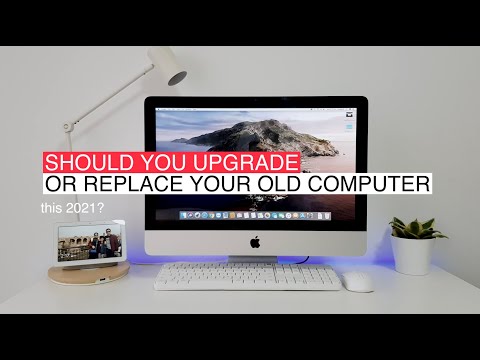 Это делает эти обновления легкими.
Это делает эти обновления легкими.
До
Уверенность, что у меня есть резервная копия, является второй натурой. Поэтому я сделал клон MX500 SSD текущего загрузочного SSD, надеясь, что смогу загрузиться с него. Также я хотел знать, действительно ли скорости лучше.
Samsung SSD
Неплохая скорость.
Твердотельный накопитель Apple
Тоже неплохая скорость, но ограниченный размер в 32 ГБ делает его бесполезным.
Установка SSD
В воскресенье она пришла, и мы начали. Через чуть более часа мы снова собрали Mac. К сожалению, не повезло. Налетели паники ядра. В чем была проблема?
После тщательного анализа мы пришли к выводу, что это должно быть связано с программным обеспечением. Нет другого решения, кроме переустановки работающей MacOS на SSD MX500. В связи с выходом MacOS Ventura мне пришлось сначала установить MacOS 10.13.6, а затем обновиться до MacOS 12.6.1. В Интернете есть несколько страниц, которые помогут вам найти правильный установщик в Apple Store.
 )
) )
) )
) )
) )
) )
) )
)